AVISO
Estás por abandonar la web institucional. El Banco no se
responsabiliza sobre la nueva página a la cual vas a ingresar.
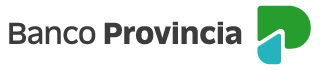
Cuenta DNI es la billetera digital del Banco Provincia, simple y segura, que nos incluye financieramente a todas y todos.
¡Cuenta DNI no tiene costos! Tanto la aplicación como la caja de ahorros no tienen costo de mantenimiento para todos los casos.
¡Si! Cuando descargás Cuenta DNI si todavía no sos cliente, te abrimos una caja de ahorros gratuita en la sucursal del Banco Provincia que elijas y se habilita a las 48 horas.
Además tenés la opción de no imprimir la Tarjeta de Débito al momento de enrolarte por primera vez.
Si posteriormente querés solicitar la impresión de tu Tarjeta de Débito, podrás hacerlo a través de Cuenta DNI
Podés solicitar tu Tarjeta de Débito en cualquier momento: Ingresá al menú Otras Funcionalidades.
- Administrar tarjetas, presioná el ícono Imprimir junto a la tarjeta.
Al confirmar la solicitud, se muestra el domicilio de entrega declarado.
¡Listo! En unos días, recibirás tu Tarjeta de Débito en ese domicilio.
Sí. Ahora los jóvenes de 13 a 17 años, también pueden tener Cuenta DNI.
Es necesario que tengas la última versión física de tu documento para dar de alta CUENTA DNI. La aplicación permite enrolarte considerando los géneros Femenino, Masculino y No binario (X).
No son válidos los siguientes documentos:
En la pantalla principal a la derecha del saldo, presioná el ícono > y te mostraremos los datos de tu cuenta. Allí podrás ver tu número de cuenta y copiar para compartir tu CBU, Alias de CBU y CUIL. También podrás modificar el Alias de CBU.
Recordá que los primeros cuatro dígitos de tu cuenta corresponden a la sucursal donde está radicada.
Para conocer el domicilio de la Sucursal, comunicáte con nosotros al 0810-666-CDNI (2364)
Si eliminás la aplicación, la caja de ahorros sigue vigente, para cerrarla tenes varias opciones:
¡Recordá no tener ningun impuesto o servicio adherido, saldos pendientes o productos asociados y tener saldo cero!
Para cerrar tu Caja de Ahorros podés:
Recordá no tener ningún impuesto o servicio adherido, saldos pendientes o productos asociados y ¡tener saldo cero!
Podés hacerlo a través de BIP. Seleccioná en el Menú Mi perfil > Mi legajo > Actualización datos personales.
Si todavía no tenés tu usuario BIP, te contamos cómo generarlo desde Cuenta DNI haciendo clic acá. Si no tenés activo tu token de seguridad, te contamos cómo activarlo acá: "Alta de Token de Seguridad"
En Cuenta DNI vas a poder consultar tu saldo y los últimos movimientos. Si necesitás consultar movimientos anteriores podés hacerlo entrando a Banca Internet Provincia BIP.
Podés hacer operaciones las 24hs, cualquier día de la semana.
A través de la función “Extraer sin tarjeta” tenés dos opciones para extraer tu dinero:
Código de extracción: Creá una orden de extracción para vos, o para quien quieras.
Ingresá tu DNI o el DNI de la persona que retira el dinero y el importe, luego generá la orden de extracción (ODE).
Quien haga la extracción, deberá acercarse a un cajero Red Link, y seleccionar Operaciones sin tarjeta > Retirar efectivo.
Ingresá el DNI correspondiente, el importe exacto y el código de extracción que generaste antes. ¡Listo!
Extraer con código QR: Ingresá el importe que quieras retirar. Tocá en Escanear QR. Acercate a un cajero del Banco Provincia y seleccioná Operaciones con QR. Ingresá en la app, tocá Extraer con código QR y luego Órdenes generadas. Seleccioná la orden que generaste y tocá Escanear QR. El cajero te mostrará un código QR, escanealo desde la app.
Ambas opciones te permiten generar órdenes que son válidas dentro de los 7 días. El tope para extraer dinero sin tarjeta es $400.000 diarios, sea en una o en hasta 6 órdenes. Recordá utilizar múltiplos de $1.000.-
Las órdenes de extracción generadas con Código Numérico tienen un costo por operación, se haga o no el retiro de dinero (este valor se debita de la cuenta incluso si la orden vence sin utilizarse).
Las órdenes de extracción generadas con Código QR se encuentran bonificadas.
Haciendo clic acá podés consultar la comisión correspondiente a la generación de Órdenes de Extracción sin Tarjeta con Código Numérico.
Por el momento, solo podés asociar Caja de Ahorros en pesos a Cuenta DNI.
Por el momento, solo podés asociar Caja de Ahorros en pesos a Cuenta DNI.
Sí, podés. En la pantalla principal a la derecha del saldo, presioná el ícono > y luego la opción "Cambiar cuenta principal". Te mostraremos todas tus cajas de ahorros para que elijas con cual querés operar. Luego de seleccionarla presioná el botón "Cambiar cuenta".
Con Cuenta DNI podés hacerte BIP ingresando en el menú de opciones = "Alta Usuario BIP" y desde ahí solicitar todos los productos del Banco.
Si sos monotributista o responsable inscripto, realizá tus cobros a través de “Cuenta DNI Comercios”, nuestra app exclusiva para vos. Completás tu adhesión online y en 48 horas podés empezar a cobrar. Te recomendamos mirar la información para darte de alta, hacé clic acá y conocela.
Podés consultar los Términos y Condiciones ingresando a Menú contextual / Legales / Términos y condiciones de la billetera
Sí, pueden! Cada uno deberá descargar Cuenta DNI y realizar el enrolamiento para acceder a la billetera.
Es el servicio de comunicación digital que reemplaza el correo postal tradicional por el correo electrónico en el envío de los siguientes documentos:
Descargá Cuenta DNI desde Google Play Store para teléfonos Android (6.0 en adelante) o desde el App Store para teléfonos Iphone (IOS 13.0 o posteriores). Una vez instalada, realizá el enrolamiento digital. Podés mirar nuestros tutoriales haciendo clic acá.
¡Te damos algunos consejos!
Para la captura del DNI:
Para la validación de identidad:
¡Si el error persiste, llamanos al 0810-666-CDNI (2364) y te ayudamos!
Por tu seguridad, solo se puede instalar en un teléfono a la vez.
En caso de cambiar el celular, tenés que instalar la aplicación en el nuevo dispositivo y validar nuevamente tu identidad. La vinculación con el celular anterior quedará inhabilitada.
No es requisito ser titular de la línea.
La aplicación Cuenta DNI solo funciona en celulares, no en tablets ni notebooks.
Asegurate de tener tu documento limpio, apoyalo en un fondo liso y oscuro. Posicionate en un lugar con buena luz; que no haya brillos ni sombras que tapen tus datos.
Al momento de tomarte la foto, recordá:
Si el error persiste, llamanos al 0810-666-CDNI (2364) y te ayudamos.
Es una Caja de Ahorros para Adolescentes en pesos gratuita con una Tarjeta Visa Débito que podés utilizar a través de la app Cuenta DNI.
Podés recibir hasta el monto equivalente a tres Salarios Mínimos, Vitales y Móviles, establecido por el Ministerio de Trabajo de la Nación.
Si, tenés que concurrir con tu representante legal a una sucursal del Banco para incrementar el límite autorizado. Es importante que concurran con tu partida de nacimiento o testimonio de resolución judicial, en caso de que sea tu tutor legal.
La cuenta se inhabilitará automáticamente.
Podés concurrir con tu representante legal a cualquier sucursal del Banco para rehabilitarla e incrementar el límite autorizado. Es importante que concurran con tu partida de nacimiento o testimonio de resolución judicial, en caso de que sea tu tutor legal.
Haciendo clic en la pantalla principal, a la derecha del saldo, presioná el ícono > y te mostraremos los datos de tu cuenta. Los cuatro primeros dígitos corresponden a la Sucursal donde está radicada tu cuenta.
Para conocer el domicilio de la Sucursal, comunicáte con nosotros al 0810-666-CDNI (2364)
¡No hace falta! Lo hacés todo desde tu celular descargando la app.
Si tenés entre 13 y 17 años y residís en Argentina, podés realizar la apertura de esta Caja de Ahorros en pesos sin la intervención de un mayor de edad.
Sí, cualquiera de tus representantes legales puede ser cotitular de la cuenta.
Podés comprar en comercios pagando con tu tarjeta o a través de la app con código QR, recargar tu celu y la SUBE. También podés extraer dinero de cajeros automáticos con o sin tarjeta de débito, invertir en Plazos Fijos y realizar todas las operaciones habilitadas en Cuenta DNI.
¡Invertilo! Hacé un plazo fijo desde Cuenta DNI o desde Banca Internet Provincia BIP - el home banking de nuestro Banco – y hacé crecer tus ahorros.
No, en nuestro país las personas menores de edad no pueden comprar, vender o tener cuenta en moneda extranjera.
No, por normativa del BCRA, las personas menores de edad no pueden ser titulares de Tarjetas de Crédito, ni Préstamos.
Al cumplir la mayoría de edad tu cuenta pasará a ser una Caja de Ahorros sin restricciones y vas a poder pedir Préstamos, tener una Tarjeta de Crédito, invertir, tener Cuenta en Dólares y comprar/vender moneda extranjera.
¡Tenés 5 opciones para hacerlo!
Para poder vincular tu cuenta Banco Provincia en otras billeteras digitales deberás contar con usuario Y clave de home banking BIP y tener activo el token de seguridad. Si no sos BIP, te contamos cómo hacerte BIP desde Cuenta DNI haciendo clic acá. Si no tenés activo tu token de seguridad, te contamos cómo activarlo acá: "Alta de Token de Seguridad" .
Podés ingresar una solicitud de pago al mismo DNI para que este devuelva el dinero, teniendo en cuenta que depende de su voluntad aceptarla o no.
A través de la función “Transferir” podés enviar dinero a cualquier cuenta bancaria mediante el Alias o el CBU/CVU. La transferencia es inmediata y el destinatario no necesita tener Cuenta DNI. Recordá seleccionar un Motivo y escribir una referencia para completar el envío.
¡Tenés 4 opciones!
Para leer un código QR seleccioná la opción "Enviar Dinero" solapa "QR" y posicioná la cámara de tu teléfono en el QR que te muestra la otra persona o presioná el botón "Pagar QR" que figura en la pantalla principal
¡Listo, tu número de teléfono ya fue validado! Ahora vas a poder enviar y recibir dinero solo con tu número de celular.
Luego de validar tu número de celular, vas a poder enviar o solicitarle dinero a toda tu agenda de contactos
¡Listo, el dinero fue enviado o solicitado!
Podés solicitarle dinero hasta a 10 personas a la vez pero podés enviarle solo a una persona a la vez, sea por su número de celular o su DNI.
Dentro del menú Enviar / Solicitar Dinero, en la solapa "DNI / Agenda", ingresá el número de DNI y debajo aparecerá la opción “Agregar a Favoritos”. También, una vez realizado el envío de dinero, podés adherir el contacto a favoritos presionando el botón “Agregar a Favoritos”.
No se cobra comisión, estas operaciones son sin cargo.
¡Las transferencias son de acreditación inmediata!
El límite para ambos conceptos es de 5 (cinco) salarios mínimos, vitales y móviles.
Sí, podés transferir dinero a tu cuenta desde cualquier banco. Recordá que la cuenta generada es una caja de ahorros en pesos.
Podés utilizar Cuenta DNI en cualquier comercio que tenga QR.
Recordá que las promos bancarias aplican si pagás el día que se encuentra vigente cada promoción en los comercios adheridos a cada una.
El límite para ambos conceptos es de 5 (cinco) salarios mínimos, vitales y móviles.
Los pagos realizados con Cuenta DNI no tienen recargos.
Para realizar la denuncia por un gasto que no realizaste, llamanos al 0810-666-CDNI (2364).
Con Cuenta DNI no podés realizar pagos en moneda extranjera.
En la app presioná "Pagar con Clave DNI" ingresá el monto a enviar y se genera una Clave DNI, la cual será requerida por el comerciante para efectuar el envío junto con tu número de documento.
Sí, se necesitan datos móviles o Wifi para su utilización.
Podés consultar los comprobantes de tus pagos presionando el botón "Pagar QR" y selecccionando la solapa "Pagos realizados". Presionando sobre un determinado comprobante podés consultar: nombre del comercio; fecha, hora y estado de la transacción; importe y medio de pago utilizado (Visa, Mastercard o pago con transferencia).
SÍ, podés siempre que el comercio acepte pagos en cuotas. Al momento de pagar, elegí una tarjeta de crédito y seleccioná la cantidad de cuotas.
Abrí la app y presioná: Pagar servicios.
Para algunos servicios deberás ingresar 00 (doble cero) antes del código que indica la factura del impuesto o servicio.
Abrí la app y presioná: Pagar servicios. En la solapa Agenda de pagos, elegí el impuesto o servicio que quieras pagar.
Chequeá los datos y Confirmá.
Por último presioná Pagar.
Listo, ¡Pago exitoso!
Para obtener tu comprobante, deberás presionar el botón Compartir al momento de finalizar el pago. Podés enviartelo por mail o compartirlo por cualquier aplicación de mensajería instantánea.
Tambien, podés ingresar a "Pagar servicios", y en la solapa "Servicios y pagos" seleccionar el servicio adherido y la cuota de la cual deseas obtener el comprobante. Presioná "Compartir comprobante" y ¡LIsto!
Si olvidaste compartir tu comprobante al momento del pago, en la solapa de Servicios y pagos podés seleccionar el ente y visualizar el historial de pagos realizados.
El servicio aparecerá en la Agenda de pagos cuando esté próximo a vencer, podés visualizarlo dentro de la solapa Servicios y pagos.
Si ya tenés un usuario en Banca Internet Provincia BIP, en tu agenda aparecerán los servicios ya adheridos por ese canal.
Para que un impuesto o servicio ya no figure en tu Agenda de Pagos, ingresá a "Pagar servicios", solapa "Servicios y pagos". Seleccioná el servicio que quieras dar de baja y hacé clik en "Eliminar servicio"
No, los servicios aparecerán en tu Agenda de pagos cuando estén próximos a vencer, para que efectúes el pago desde la app.
El monto límite para pagos es el equivalente a tu límite de extracción diario por Cajeros automáticos, multiplicado por cuatro.
Podés realizar el pago de deudas vigentes y/o vencidas de los impuestos: Automotor; Embarcaciones; Inmobiliario e Inmobiliario Complementario.
Tenés dos opciones para hacerlo!
Tenés 2 opciones para hacerlo:
Podés ver tus comprobantes de pago posteriormente ingresando a "Pagos ARCA", dentro del menú Otras Funcionalidades,
en la solapa "Pagos realizados"
Para acceder al comprobante presioná aquel que desees ver.
Podés compartirlo a través de cualquier aplicación disponible en tu celular (mensajería instantánea, correo
electrónico, etc.)
El límite para pagos es tu límite de extracción en cajeros automáticos multiplicado por 4.
¡Listo, tu tarjeta ya fue adherida!
Abrí la app y elegí la opción de pagos: “Pagar QR”, seleccioná “Escanear Código QR” y lee el código QR de la terminal del comercio. Tu app identificará si el comercio está adherido a “Pagos con tarjeta”, y en caso de estar habilitado, mostrará las tarjetas adheridas, iniciando por tu tarjeta favorita. Si querés pagar con otra tarjeta, tocá en “Seleccionar otro” y elegí con qué abonar. Presioná “Pagar”. ¡Listo, tu pago fue realizado con éxito! Ocasionalmente, para algunas tarjetas de crédito, que requieran autorización, podrás ver un mensaje que diga: “Pago pendiente”.
Solo podrás adherir tus tarjetas de crédito o débito del Banco Provincia que estén activas.
Posiblemente sea una tarjeta vencida o que todavía no esta activada. Confirmá este dato con el emisor de tu tarjeta (Visa o Mastercard). Llamá al:
VISA:
CABA y GBA: (011) 4379-3400
Interior del país: 0-0810-666-3368
Mastercard:
Todo el país: (011) 4340-6900
Los montos máximos para pagos dependerán de límites y saldos disponibles vinculados a tus tarjetas.
Si, podés siempre que el comercio acepte pagos en cuotas. Al momento de pagar, elegí una tarjeta de crédito y seleccioná la cantidad de cuotas.
Los beneficios aplican de dos formas:
Ingresá en la app y dentro del menú "Otras funcionalidades" seleccioná "Tarjetas", donde verás en la sección "Administración de tarjetas" tus Tarjetas vinculadas a Cuenta DNI.
Ingresá en la app y hacé clic en el botón "Pagar QR". Luego, elegí la solapa "Pagos Realizados". Vas a visualizar los últimos pagos desde Cuenta DNI, pudiendo identificar los comprobantes de pago con tarjetas a partir del logo de Visa o Mastercard que se encuentra a la izquierda del pago.
Ingresá en Otras funcionalidades > Tarjetas > Menú auxiliar en el margen derecho de la tarjeta cuyos datos se desea visualizar > Datos de la tarjeta. El sistema te va a solicitar la clave de acceso, huella dactilar o validación facial que corresponda según tu forma de acceso a la billetera. Luego de dicha validación se mostrarán los siguientes datos de la tarjeta seleccionada durante 60 segundos: número, fecha de vencimiento y CVV.
Ingresá en la app y dentro del menú "Otras funcionalidades" seleccioná "Tarjetas", donde verás en la sección "Administración de tarjetas" las “Tarjetas vinculadas” y las "Tarjetas para vincular". Tocá sobre la tarjeta adherida que quieras desvincular y verás el siguiente aviso: “Desvincular tarjeta. ¿Querés desvincular esta tarjeta? Si deseas usarla como medio de pago deberás agregarla nuevamente”. Si estás seguro, tocá “Desvincular”, si no, “Cancelar”.
Ingresá a "Recargar" y en la parte inferior de la pantalla seleccioná "Recargar
Celular". Elegí la compañía de celular del menú desplegable "Empresa" y presioná
el botón "agregar número nuevo".
Ingresá el "Número de celular", la "Descripción" y presioná "Agregar
número".
Ingresá en "Recargar" y luego, en la parte inferior de la pantalla, seleccioná "Recargar Celular". Seleccioná la "Empresa", el "Celular", el "Importe" y presioná "Recargar celular". Revisá la información y presioná "Confirmar".
En caso que no veas acreditado el saldo que cargaste, llamanos al 0810-666-CDNI (2364).
Sí, dentro de Cuenta DNI vas a tener diferentes opciones de montos para cargar saldo, con mínimos y máximos establecidos según cada empresa telefónica.
Podés cargarle saldo a cualquier línea de celular de las compañías: Movistar, Personal y Claro. Para recargas de la
compañía Tuenti, ingresá en BIP desde Cuenta DNI y hacelo desde ahí
Si todavía no tenés tu usuario BIP, te contamos cómo generarlo desde Cuenta DNI haciendo clic acá. Si no tenés activo tu token de seguridad, te
contamos cómo activarlo acá: "Alta de Token de Seguridad"
Recordá que para que se acredite la recarga en tu tarjeta de transporte tenés que apoyarla en una Terminal Automática o utilizar la aplicación de SUBE disponible en teléfonos Android con NFC. En caso de que no veas acreditado el saldo que cargaste, llamanos al 0810-666-CDNI (2364).
Si, podés cargar las tarjetas de otras personas, ingresando los 16 números de la tarjeta que quieras recargar.
Si, lo podrás ver durante el proceso de recarga. Además, tenés diferentes opciones de montos que podés elegir.
En la aplicación vas a poder cargar varias tarjetas. Ingresá a "Recargar" y en la parte inferior de la pantalla seleccioná "Recargar transporte". Elegí la empresa de transporte del menú desplegable "Empresa" y presioná el botón "Agregar tarjeta nueva".
Ingresá el "Número de tarjeta", la "Descripción" y presioná "Agregar tarjeta".
Podés recargar cualquier tarjeta de RedBus Córdoba o de SUBE.
El horario habilitado para constituir plazos fijos en Cuenta DNI es de 6:00 a 21:00 hs en días hábiles
El importe mínimo para invertir es $1.000.-
Ingresá a "Invertir" > "Nuevo plazo Fijo". En el menú desplegable "Plazo" vas a visualizar los plazos disponibles: 30, 60 y 90 días.
Ingresá en "Invertir" y presioná sobre la solapa "Mis Plazos Fijos". Vas a visualizar el detalle con los plazos constituidos con fecha de vencimiento, importe inicial e importe al vencimiento.
Para acceder al comprobante, presioná sobre el plazo fijo. Vas a visualizar además: número de certificado, intereses, TNA, TEA, modalidad y tipo.
Si querés compartir el comprobante, presioná el botón "Compartir comprobante".
En la pantalla principal de la billetera, si calificás, vas a observar un banner con la oferta máxima disponible para solicitar tu préstamo
En el banner vas a visualizar tu oferta máxima disponible.
Recordá que el préstamo se encuentra sujeto a a calificación crediticia.
Podés solicitar hasta 48 meses, según el segmento.
Si luego de ingresar al banner decidís no continuar con la solicitud del préstamo, presioná "Cancelar" o "Rechazar", de acuerdo a la instancia de solicitud en la que te encuentres. En la pantalla aparecerá un mensaje preguntándote si estás seguro de rechazar la operación, ya que esta oferta no se volverá a mostrar nuevamente
No. Una vez rechazada la oferta, no vuelve a ser informada.
Ingresá desde el menú lateral de la izquierda, tocá "Historial de préstamos" y visualizá los préstamos personales solicitados y la información de interés de los mismos.
Actualmente, podés dar de alta el Seguro en Cajero Automático e Ingeniería Social.
Por un monto mínimo, este seguro te cubre ante:
El monto de la cobertura, monto del seguro y otras especificaciones los podés consultar acá.
Tenés dos opciones y lo hacés en solamente 3 pasos
Desde la pantalla de inicio
Desde el menú lateral izquierdo
¡Sí, podés! Luego de activar el seguro, presioná el botón "Compartir comprobante" que se encuentra en la parte inferior de la pantalla y seleccioná la aplicación de tu preferencia para enviarlo.
El seguro rige a partir del momento de su contratación, cubriendo a la presente tarjeta y a sus renovaciones o reposiciones. La persona titular puede cancelar la contratación del seguro cuando lo desee y, desde el momento en el que se efectiviza dicha solicitud, se pierde la cobertura del seguro.
Para consultar información de tu seguro como el precio mensual, el número de tarjeta o la fecha de alta, ingresá en el menú lateral izquierdo (tres líneas horizontales) y seleccioná la opción "Seguros". A continuación, presioná sobre la solapa "Mis seguros" y hacé clic sobre el seguro que necesitás consultar.
Para solicitar la baja de un seguro activo, ingresá en el menú lateral izquierdo y seleccioná la opción "Seguros". A continuación, en la solapa "Mis seguros", hacé clic sobre el seguro que querés eliminar y presioná el botón "Dar de baja el seguro". En la siguiente pantalla, la app te va a consultar si estás de acuerdo en continuar con la baja del seguro: presiona "Dar de baja" para continuar o "Cancelar" para desistir.
La enviaremos al domicilio de entrega de tarjetas que elegiste cuando te adheriste a Cuenta DNI
Lo podés hacer a través de Cuenta DNI en Otras funcionalidades > Tarjetas> Administrar tarjetas y tocando los 3 puntos en la tarjeta que se quiere blanquear, se despliega un menú con la opción Habilitar o Blanquear PIN. También podés hacerlo a través de Home Banking o de la app BIP Móvil, en el menú de opciones, elegí Tarjetas y por último Habilitar o Blanquear PIN / PIL.
Ante robo o extravío de tu tarjeta de débito podés llamar a los siguientes números (todos los días, las 24 hs.) para realizar la denuncia:
Banca Internet Provincia BIP es nuestro Home Banking. Podés realizar consultas y operaciones bancarias todos los días, las 24 horas.
Para ingresar necesitás Usuario y Clave. Te contamos cómo generarlo desde Cuenta DNI haciendo clic acá.
Para realizar distintas operaciones como solicitudes de tarjetas, préstamos, etc., necesitás tener activo el Token de seguridad. Si todavía no lo activaste, te contamos cómo hacerlo acá: "Alta de Token de Seguridad"
Ingresá en el menú de opciones y seleccioná "Alta Usuario BIP". Completá los datos solicitados. Creá tu nombre de
usuario: Debe tener entre 8 y 15 caracteres, estar compuesto por letras y números. No puede contener tu nombre, apellido
o número de documento. Tené en cuenta que el nombre de usuario es definitivo y no podrás cambiarlo. Definí una clave de
acceso: Debe tener entre 8 y 30 caracteres y como mínimo uno de cada uno de los siguientes grupos: una letra mayúscula,
una letra minúscula, un número y un caracter especial !?+$%_.@. Ejemplos de claves correctas: Ejemplo45# eJEMPLO4#
Ej123154@.
El sistema te solicitará cambiar la clave cada determinado tiempo por seguridad, pero antes de cumplido ese lapso podrás
cambiarla cuantas veces quieras.
Recordá que tu usuario Banca Internet Provincia BIP no puede contener datos sensibles (como tu nombre y apellido). Si apareciera la leyenda "Usuario ya existente" deberás seleccionar otro usuario.
Si el error persiste, llamanos al 0810-122-0333.
Podés usar Cuenta DNI sin tener usuario Banca Internet Provincia BIP. Sin embargo, te recomendamos dar de alta tu usuario Home Banking BIP ya que te permitirá realizar otras operaciones como generar plazos fijos, localizar tarjetas, modificar límites, etc. Hacete BIP. Te contamos cómo hacerte BIP desde Cuenta DNI haciendo clic acá. Si no tenés activo tu token de seguridad, te contamos cómo activarlo acá: "Alta de Token de Seguridad".
La baja de Banca Internet Provincia BIP no afecta tus operaciones con Cuenta DNI.
Para desbloquear tu usuario hacé clic acá seleccionando la opción "Bloqueé u olvidé mi usuario y/o clave".
Cuenta DNI es una aplicación robusta en seguridad. La identidad del cliente es validada por el Registro Nacional de las Personas (RENAPER) de manera online, mediante reconocimiento facial.
En caso de cambiar el celular, tenés que instalar la aplicación en el nuevo dispositivo. La vinculación con el equipo anterior quedará inhabilitada. Si tenés dudas llamanos al 0810-666-CDNI (2364) y te asesoramos.
Tiene que tener entre 8 y 30 caracteres. Se pueden utilizar letras mayúsculas, letras minúsculas, números y caracteres especiales tales como !?+$%_.@#
La clave no tiene vencimiento.
La billetera se inhabilita luego de 10 intentos de ingreso de clave incorrecta. Deberás realizar un nuevo enrolamiento para volver a utilizarla.
Presionando “Olvidé mi clave” al iniciar sesión, podés validar tu identidad escaneando tu rostro y luego, definir una nueva clave de acceso.
Podés cambiar la clave desde el menú de opciones y luego “Cambiar clave”.
Tenés tres formas de desactivar la app:
Desplegá el menú contextual y seleccioná “Activar biometría”. Algunas modelos de celular pueden no tener esta opción disponible.